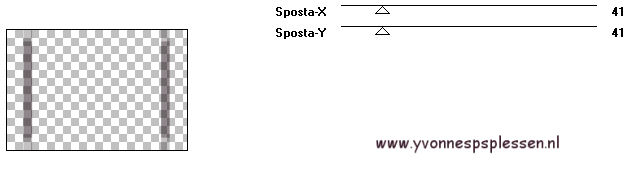|
Deze les is geschreven in PSP X3 maar is goed te maken in andere versies
Deze les is in het Deze les is in het
De tube is van Annelies Het masker is van Aditas Creations
Toestemming en banners van tubes en vertalingen vind je HIER
Benodigdheden: Mijn materiaal Daar ik ieders werk respecteer worden er geen filters meer meegeleverd, kom je hierdoor in de problemen om de les te maken mail mij dan Filters: AP Filters In de les gebruik ik AP [lines] &<Bkg Kaleidoscope * Eye Candy 5: Impact Graphics Plus It@lian Editors Effect Mehdi MuRas Meister Unlimited 2.0 * Dit filter importeren via Unlimited 2.0
Plaats masker 20-20 in je map Maskers Plaats de selecties in je map Selecties Open je tube en het masker van aditascreations in PSP
Wanneer je met eigen kleuren werkt speel dan met de mengmodus en/of dekking naar eigen inzicht
1 Zet je voorgrondkleur op #aea3a9 en je achtergrondkleur op #381b29
2 Open een nieuwe afbeelding - 900 x 600 pixels Transparant
3 Effecten Insteekfilters Mehdi Wavy Lab De kleuren passen zich automatisch aan, wijzig alleen de laatste kleur in #da4355
4 Effecten Insteekfilters Mehdi Sorting Tiles
5 Effecten Reflectie effecten Weerspiegeling
6 Effecten Reflectie effecten Caleidoscoop
Dit hebben we nu:
7 Selecties Selectie laden/opslaan Selectie laden vanaf schijf
8 Selecties Laag maken van selectie Vul de selectie met je achtergrondkleur
9 Effecten Insteekfilters Mehdi Vibrations
10 Selecties Wijzigen Inkrimpen 10 pixels
11 Lagen Nieuwe rasterlaag Vul de selectie met je achtergrondkleur Selecties Niets selecteren
12 Lagen Dupliceren
13 Effecten Insteekfilters It@lian Editors Effect Effetto Fantasma
14 Effecten Insteekfilters AP [lines] Lines SilverLining
15 Aanpassen Scherpte Nog scherper
16 Lagen Eigenschappen Mengmodus: Bleken
17 Lagen Dupliceren
18 Effecten Afbeeldingseffecten Naadloze herhaling Standaard
19 Lagen Eigenschappen Mengmodus: Overlay
20 Lagen Schikken Omlaag
21 Activeer in je lagenpalet de laag Raster 2
22 Lagen Schikken Vooraan
23 Effecten Reflectie effecten Weerspiegeling
Dit hebben we nu:
24 Selecties Selectie laden/opslaan Selectie laden vanaf schijf
25 Selecties Laag maken van selectie
26 Selecties Wijzigen Inkrimpen 10 pixels Vul de selectie met je voorgrondkleur
27 Effecten Insteekfilters AP [lines] Lines SilverLining
28 Effecten Insteekfilters Graphics Plus Cross Shadow
29 Effecten 3D effecten Slagschaduw Kleur = zwart
30 Effecten 3D effecten Ciseleren Kleur = voorgrondkleur
31 Selecties Niets selecteren
32 Effecten 3D effecten Ciseleren Kleur = achtergrondkleur
33 Effecten Insteekfilters Eye Candy 5: Impact Perspective Shadow Zoek onder Settings Drop Shadow, Blurry en klik op OK
34 Lagen Samenvoegen Alle lagen samenvoegen
Dit hebben we nu:
35 Effecten Insteekfilters Unlimited 2.0 - &<Bkg Kaleidoscope> - XTile Maker 1.0
36 Lagen - Dupliceren
37 Effecten Reflectie effecten Caleidoscoop Kleur = voorgrondkleur
38 Activeer je gereedschap Toverstaf
Selecteer de 3 effen gedeeltes
39 Selecties Omkeren Klik op de deletetoets van je toetsenbord Selecties Niets selecteren
40 Lagen Eigenschappen Mengmodus: Tegenhouden Dekking: 30
41 Lagen - Dupliceren
42 Afbeelding Formaat wijzigen 25% - Bicubisch Geen vinkje voor formaat van alle lagen wijzigen
43 Effecten Insteekfilters MuRas Meister Perspective Tiling
44 Lagen Masker laden/opslaan Masker laden vanaf schijf
45 Lagen Dupliceren Je maskerlaag wordt nu gedupliceerd
46 Lagen Samenvoegen Groep samenvoegen
47 Lagen Eigenschappen Mengmodus: Hard licht Dekking: 85
48 Afbeelding Randen toevoegen 2 pixels Symmetrisch Achtergrondkleur Afbeelding Randen toevoegen 5 pixels Symmetrisch Voorgrondkleur Afbeelding Randen toevoegen 2 pixels Symmetrisch Achtergrondkleur
49 Selecties Alles selecteren
50 Afbeelding - Randen toevoegen - Voorgrondkleur LET OP! Vinkje weghalen voor SYMMETRISCH
51 Selecties Omkeren
52 Maak van je voorgrondkleur het volgende verloop
Vul de selectie met je verloop
53 Effecten Insteekfilters Unlimited 2.0 - &<Bkg Kaleidoscope> - XTile Maker 1.0
54 Selecties Omkeren
55 Effecten 3D effecten Slagschaduw Kleur = zwart
Herhaal de slagschaduw met V/H op -10
56 Selecties Niets selecteren
57 Zet je verloop weer terug op je voorgrondkleur
58 Lagen Nieuwe rasterlaag Vul deze laag met je voorgrondkleur
59 Lagen Nieuwe maskerlaag Uit afbeelding
Lagen Samenvoegen Groep samenvoegen
60 Effecten Afbeeldingseffecten Verschuiving
61 Lagen Eigenschappen Mengmodus: Overlay
62 Effecten Insteekfilters Eye Candy 5: Impact Perspective Shadow Zoek onder Settings Drop Shadow, Low en klik op OK
63 Effecten Geometrische effecten Perspectief horizontaal
64 Aanpassen - Scherpte - Nog scherper
65 Lagen Dupliceren Afbeelding Spiegelen
66 Lagen - Dupliceren
67 Lagen Eigenschappen Mengmodus: Vermenigvuldigen
68 Lagen Masker laden/opslaan Masker laden vanaf schijf
69 Lagen Dupliceren Je maskerlaag wordt nu gedupliceerd
70 Lagen Samenvoegen Groep samenvoegen
71 Lagen Dupliceren Afbeelding Spiegelen
72 Selecties Selectie laden/opslaan Selectie laden vanaf schijf
73 Lagen Nieuwe rasterlaag Vul de selectie met je voorgrondkleur Selecties Niets selecteren
74 Aanpassen - Scherpte - Nog scherper
75 Effecten Insteekfilters Eye Candy 5: Impact Perspective Shadow De instellingen staan nog goed
76 Lagen Eigenschappen Mengmodus: Overlay
77 Lagen Dupliceren
78 Lagen Eigenschappen Mengmodus: Bleken Dekking: 60
79 Activeer Alies 10VR48-woman-24092012 Bewerken Kopiλren
Ga terug naar je werkje Bewerken Plakken als nieuwe laag
80 Effecten Afbeeldingseffecten Verschuiving
81 Effecten 3D effecten Slagschaduw Kleur = zwart
82 Lagen Nieuwe rasterlaag Plaats je naam of watermerk
83 Afbeelding Randen toevoegen 2 pixels Symmetrisch Achtergrondkleur
84 Eventueel je afbeelding nog verkleinen Wil je de afbeelding laten plaatsen op mijn site graag niet kleiner dan 800 pixels langste zijde
Bestand opslaan als jpeg
Met dank aan Monique voor het testen van deze les Uitwerking Monique
Deze les is door mezelf bedacht, gemaakt en
geschreven
© Yvonne September
2012
|